Sony ericsson W890I User Manual [pl]
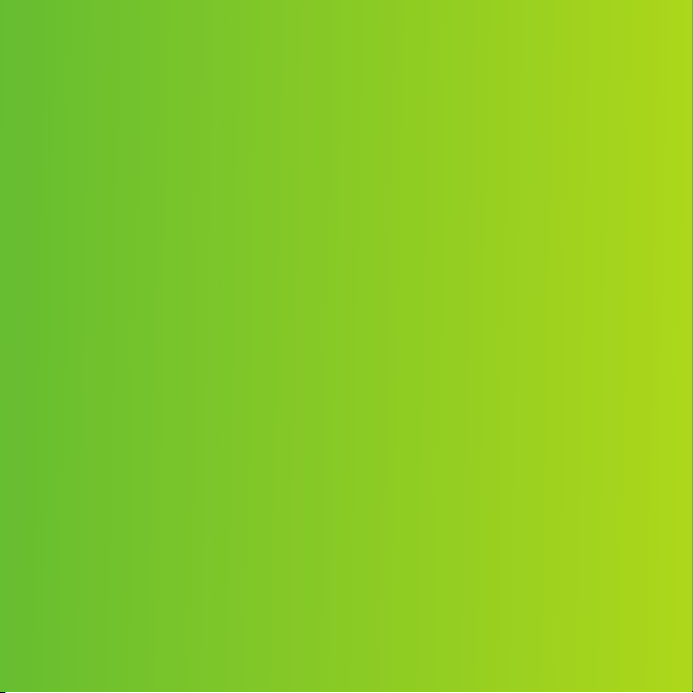
Gratulujemy zakupu telefonu Sony Ericsson W890i. Ten
niewielki i elegancki telefon zawiera wszystko, co potrzebne,
by słuchać ulubionej muzyki niezależnie od miejsca.
Dodatkową zawartość do telefonu można uzyskać pod
adresem www.sonyericsson.com/fun. Aby uzyskać zestaw
programów narzędziowych, bezpłatne miejsce
do przechowywania plików online, oferty specjalne
i wiadomości, a także brać udział w konkursach, zarejestruj się
już teraz pod adresem www.sonyericsson.com/myphone.
Pomoc można uzyskać pod adresem
www.sonyericsson.com/support.
To jest wersja internetowa niniejszej publikacji. © Drukowanie dozwolone wyłącznie do użytku prywatnego.

Akcesoria — więcej możliwości
wykorzystania telefonu
Zestaw słuchawkowy stereo
Bluetooth™ HBH-DS200
Słuchanie muzyki bez konieczności
stosowania kabli i bez ryzyka przeoczenia
połączenia.
Stereofoniczny przenośny zestaw
słuchawkowy HPM-83
Zestaw słuchawkowy w miejskim stylu,
z paskiem na szyję i najwyższej klasy
dźwiękiem.
Przenośne głośniki Bluetooth™
MBS-100
Bezprzewodowy świat muzyki.
Akcesoria te są dostępne osobno, ale nie na wszystkich rynkach. Z pełną ofertą
można zapoznać się pod adresem www.sonyericsson.com/accessories.
To jest wersja internetowa niniejszej publikacji. © Drukowanie dozwolone wyłącznie do użytku prywatnego.
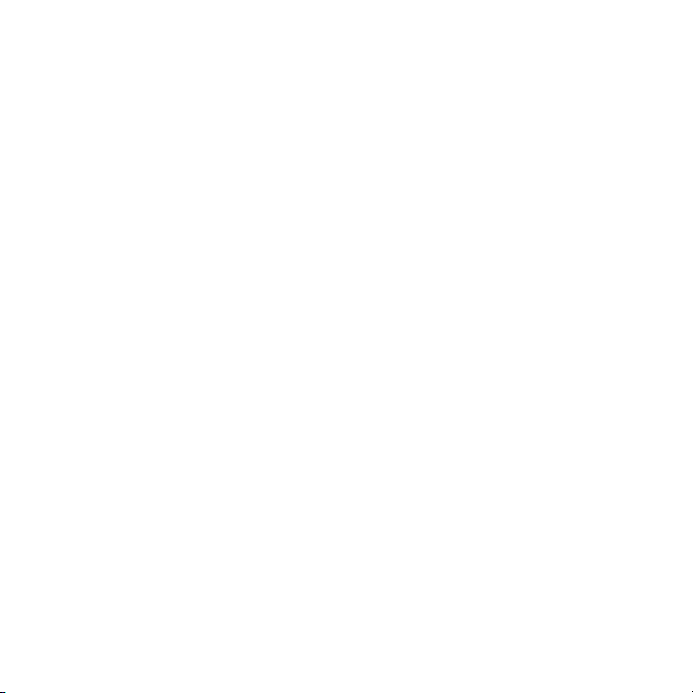
Spis treści
Czynności
przygotowawcze...................6
Przygotowanie telefonu
do pracy.........................................6
Włączanie telefonu.........................7
Pomoc w telefonie..........................8
Ładowanie baterii...........................8
Widok telefonu.............................10
Przegląd menu.............................12
Nawigacja.....................................14
Menedżer plików..........................15
Język telefonu..............................17
Wprowadzanie tekstu...................18
Połączenia...........................19
Nawiązywanie i odbieranie
połączeń.......................................19
Kontakty.......................................21
Lista połączeń..............................26
Szybkie wybieranie.......................26
Poczta głosowa............................26
Sterowanie głosem.......................27
Przekierowywanie połączeń.........29
Więcej niż jedno połączenie.........29
Połączenia konferencyjne.............30
Moje numery.................................31
Filtr połączeń................................31
Zastrzeganie połączeń.................31
To jest wersja internetowa niniejszej publikacji. © Drukowanie dozwolone wyłącznie do użytku prywatnego.
Wybieranie stałe
Czas i koszt połączenia................32
Przesyłanie wiadomości.....33
Odbieranie i zapisywanie
wiadomości..................................33
Wiadomości tekstowe..................33
Wiadomości obrazkowe...............34
Opcje wiadomości........................35
Szablony.......................................36
Wiadomości głosowe...................36
E‑mail............................................37
Moi znajomi .................................39
Informacje lokalne
i informacje stacji bazowej...........40
Zdjęcia i wideo....................41
Aparat fotograficzny
i rejestrator wideo.........................41
Wizjer i klawisze aparatu..............41
Korzystanie z aparatu
fotograficznego............................42
Ikony i ustawienia aparatu............42
Skróty dotyczące aparatu............42
Przesyłanie zdjęć..........................43
Drukowanie z aparatu..................44
Zdjęcia i obrazki...........................44
...........................32
1
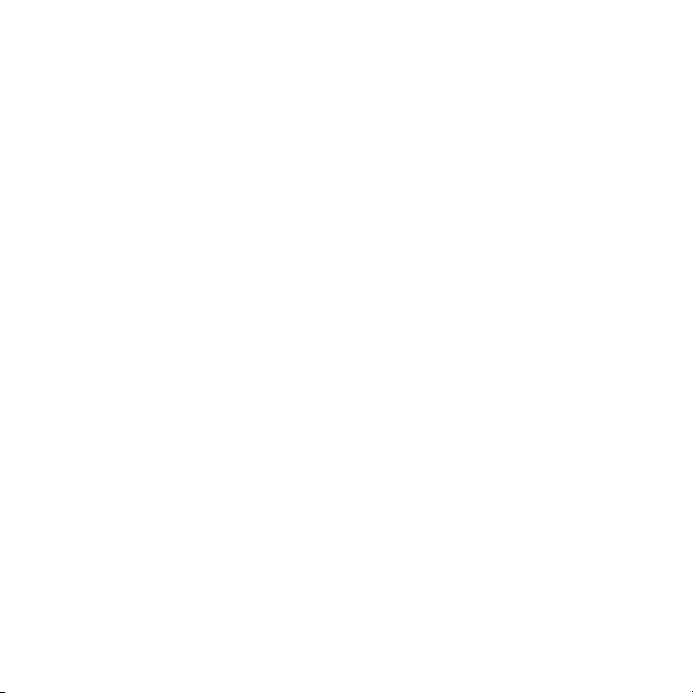
PhotoDJ™ i VideoDJ™................45
Motywy.........................................46
Rozrywka.............................47
Stereofoniczny zestaw HF............47
Odtwarzacz Walkman®................47
Odtwarzacz wideo........................47
Regulacja odtwarzania
muzyki i wideo..............................48
TrackID™.....................................51
Radio............................................51
PlayNow™....................................52
Dzwonki i melodie........................53
MusicDJ™....................................53
Rejestrator dźwięku......................54
Gry................................................54
Aplikacje.......................................54
Łączność.............................55
Ustawienia....................................55
Nazwa telefonu.............................56
Korzystanie z Internetu.................56
Kanały internetowe.......................58
Technologia bezprzewodowa
Bluetooth™..................................59
Korzystanie z kabla USB..............60
Synchronizacja.............................62
Usługa aktualizacji........................65
Funkcje dodatkowe............66
Tryb samolotowy..........................66
Usługi lokalizacji...........................66
Alarmy..........................................67
Kalendarz.....................................68
Notatki..........................................69
Zadania.........................................69
Profile...........................................70
Godzina i data..............................70
Blokady........................................71
Rozwiązywanie
problemów..........................73
Często zadawane pytania............73
Komunikaty o błędach..................76
Ważne informacje...............77
Witryna internetowa dla
klientów firmy Sony Ericsson.......77
Serwis i pomoc techniczna..........77
Zasady bezpiecznej
i efektywnej eksploatacji..............80
Umowa licencyjna użytkownika...85
FCC Statement.............................86
Declaration of Conformity for
W890i...........................................86
Indeks..................................87
2
To jest wersja internetowa niniejszej publikacji. © Drukowanie dozwolone wyłącznie do użytku prywatnego.

Sony Ericsson W890i
UMTS 2100 GSM EDGE 850/900/1800/1900
Niniejsza instrukcja obsługi została opublikowana
przez firmę Sony Ericsson Mobile Communications
AB lub lokalną firmę z nią stowarzyszoną bez
żadnych gwarancji. W dowolnym momencie i bez
uprzedzenia firma Sony Ericsson Mobile
Communications AB może wprowadzać ulepszenia
i zmiany wynikające z błędów typograficznych,
niedokładności aktualnych informacji czy
udoskonaleń programów lub sprzętu. Zmiany
te będą uwzględniane w następnych wydaniach tej
instrukcji obsługi.
Wszelkie prawa zastrzeżone.
©Sony Ericsson Mobile Communications AB, 2007
Numer publikacji: 1203-2874.2
Prosimy zwrócić uwagę, że
niektóre usługi opisane w tej instrukcji obsługi nie
są dostępne we wszystkich sieciach. Dotyczy
to także międzynarodowego numeru alarmowego
GSM 112.
W przypadku wątpliwości, czy dana usługa jest
dostępna czy nie, należy kontaktować się
z operatorem sieci lub usługodawcą.
Przed użyciem telefonu komórkowego należy
przeczytać rozdziały Zasady bezpiecznej
i efektywnej eksploatacji oraz Ograniczona
gwarancja.
Ten telefon komórkowy umożliwia pobieranie,
zapisywanie i przekazywanie zawartości
dodatkowej, na przykład dzwonków. Korzystanie
z takiej zawartości może być ograniczone lub
zabronione w związku z prawami osób trzecich,
w tym w szczególności na skutek ograniczeń
wynikających z odpowiednich przepisów o prawie
autorskim. Pełną odpowiedzialność za zawartość
dodatkową pobieraną do telefonu komórkowego lub
przekazywaną z niego ponosi użytkownik, a nie
firma Sony Ericsson. Przed skorzystaniem
z jakiejkolwiek zawartości dodatkowej użytkownik
powinien sprawdzić, czy ma właściwą licencję lub
inne pozwolenie na zamierzony sposób
wykorzystania. Firma Sony Ericsson nie gwarantuje
dokładności, integralności ani jakości zawartości
dodatkowej czy innej zawartości oferowanej przez
inne podmioty. W żadnym przypadku firma
Sony Ericsson nie ponosi jakiejkolwiek
odpowiedzialności za niewłaściwe wykorzystanie
zawartości dodatkowej lub innej zawartości
oferowanej przez inne podmioty.
Smart-Fit Rendering jest znakiem towarowym lub
zarejestrowanym znakiem towarowym firmy
ACCESS Co., Ltd.
Bluetooth jest znakiem towarowym lub
zarejestrowanym znakiem towarowym Bluetooth
SIG, Inc., a użycie tych znaków przez firmę Sony
Ericsson odbywa się na podstawie licencji.
Logo ze szklaną kulką, SensMe, PlayNow, MusicDJ,
PhotoDJ, TrackID i VideoDJ są znakami towarowymi
lub zarejestrowanymi znakami towarowymi firmy
Sony Ericsson Mobile Communications AB.
Usługa TrackID™ wykorzystuje technologię
Gracenote Mobile MusicID™. Gracenote
i Gracenote Mobile MusicID są znakami towarowymi
lub zarejestrowanymi znakami towarowymi
Gracenote, Inc.
WALKMAN jest znakiem towarowym lub
zarejestrowanym znakiem towarowym firmy Sony
Corporation.
Sony, Memory Stick Micro™ i M2™ są znakami
towarowymi lub zastrzeżonymi znakami
towarowymi firmy Sony Corporation.
Google™ i Google Maps™ są znakami towarowymi
lub zarejestrowanymi znakami towarowymi Google
Inc.
SyncML jest znakiem towarowym lub
zarejestrowanym znakiem towarowym Open Mobile
Alliance LTD.
Ericsson jest znakiem towarowym lub
zarejestrowanym znakiem towarowym firmy
Telefonaktiebolaget LM Ericsson.
To jest wersja internetowa niniejszej publikacji. © Drukowanie dozwolone wyłącznie do użytku prywatnego.
3
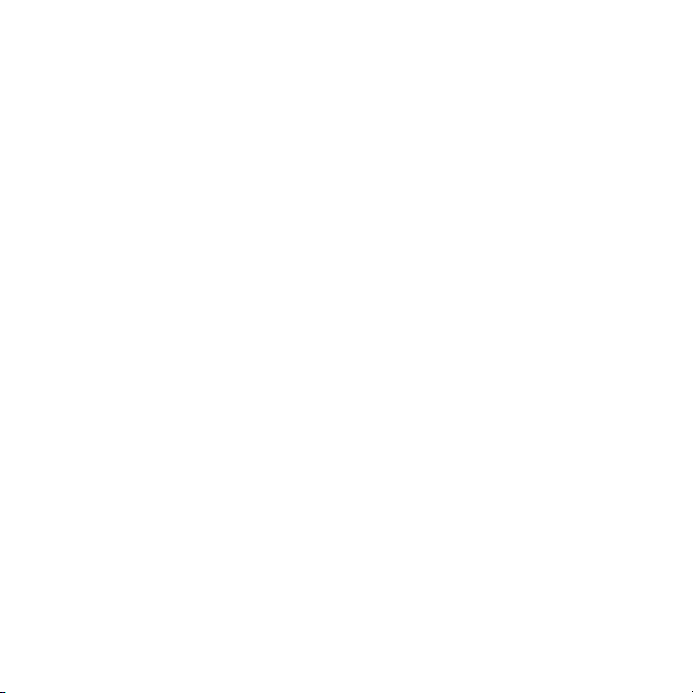
Adobe Photoshop Album Starter Edition jest
znakiem towarowym lub zarejestrowanym znakiem
towarowym firmy Adobe Systems Incorporated
w Stanach Zjednoczonych i innych krajach.
Microsoft, ActiveSync, Windows, Outlook i Vista
są zarejestrowanymi znakami towarowymi lub
znakami towarowymi firmy Microsoft Corporation
w USA i (lub) innych krajach.
Metoda edycji T9™ jest znakiem towarowym lub
zastrzeżonym znakiem towarowym firmy Tegic
Communications. Metoda edycji T9™ jest
licencjonowana na podstawie jednego lub kilku
z następujących patentów: U.S. Pat. Nos.
5,818,437, 5,953,541, 5,187,480, 5,945,928 oraz
6,011,554; Canadian Pat. No. 1,331,057, United
Kingdom Pat. No. 2238414B; Hong Kong Standard
Pat. No. HK0940329; Republic of Singapore Pat. No.
51383; Euro.Pat. No. 0 842 463(96927260.8) DE/DK,
FI, FR, IT, NL, PT, ES, SE, GB oraz chroniona
dodatkowymi patentami lub zgłoszeniami
patentowymi na całym świecie.
Java i wszystkie powiązane znaki towarowe i logo
są znakami towarowymi lub zastrzeżonymi znakami
towarowymi firmy Sun Microsystems Inc. w Stanach
Zjednoczonych i innych krajach.
Umowa licencyjna użytkownika środowiska Sun™
Java™ J2ME™.
Ograniczenia: Oprogramowanie to poufny materiał
chroniony prawem autorskim należącym do firmy
Sun. Tytuł własności wszystkich kopii pozostaje
w posiadaniu firmy Sun i/lub jej licencjodawców.
Klient nie może modyfikować, dekompilować,
dezasemblować, deszyfrować, ekstrahować ani
w inny sposób odtwarzać kodu źródłowego
Oprogramowania. Oprogramowania nie wolno
dzierżawić, przekazywać ani udzielać na niego
licencji, w całości ani w części.
Przepisy eksportowe: Oprogramowanie, wraz
z danymi technicznymi, podlega prawom kontroli
eksportu Stanów Zjednoczonych, w tym ustawie
U.S. Export Administration Act oraz związanym z nią
przepisom i może podlegać przepisom
eksportowym lub importowym innych krajów. Klient
zgadza się ściśle przestrzegać wszystkich tych
przepisów oraz potwierdza, że w zakresie jego
odpowiedzialności jest uzyskanie licencji
na eksport, reeksport lub import Oprogramowania.
Oprogramowania nie wolno pobierać ani w inny
sposób eksportować lub reeksportować (i)
do obywateli lub osób przebywających w Iraku,
Iranie, Korei Północnej, na Kubie, w Libii, Sudanie,
Syrii (lista ta może się zmieniać co pewien czas) ani
żadnego kraju objętego embargiem przez USA; ani
(ii) do osób wymienionych na liście Departamentu
Skarbu USA dotyczącej Specjalnych krajów
przeznaczenia lub w tabeli zakazu zamówień (Table
of Denial Orders) Departamentu Handlu USA.
Ograniczone prawa: Użycie, powielanie lub
ujawnianie przez rząd Stanów Zjednoczonych
podlega ograniczeniom przedstawionym
w klauzulach Rights in Technical Data and Computer
Software w ustawie DFARS 252.227-7013(c) (1) (ii)
i FAR 52.227-19(c) (2) według stosowności.
Inne nazwy produktów i firm wymienione w niniejszej
instrukcji mogą być znakami towarowymi swoich
właścicieli.
Wszelkie prawa, które nie zostały wyraźnie
przyznane w tym dokumencie, są zastrzeżone.
Wszelkie ilustracje mają charakter poglądowy i nie
muszą odzwierciedlać faktycznego wyglądu
telefonu.
4
To jest wersja internetowa niniejszej publikacji. © Drukowanie dozwolone wyłącznie do użytku prywatnego.
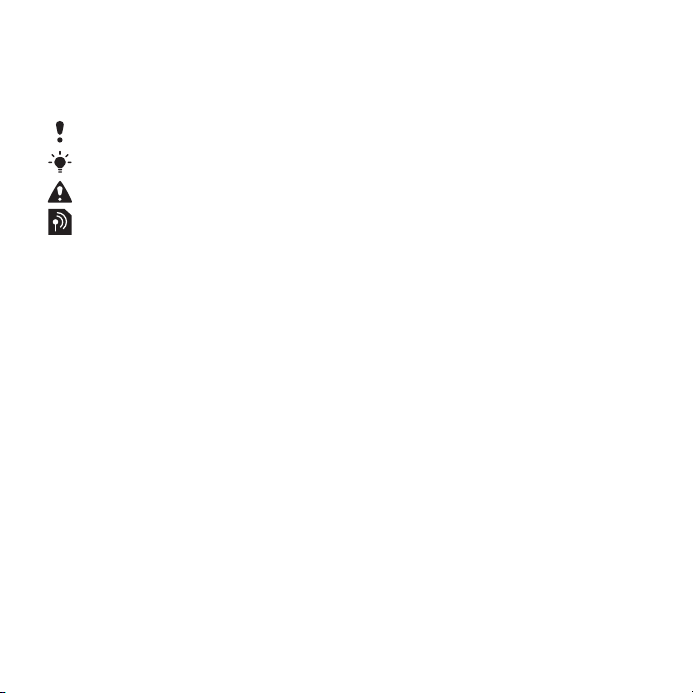
Symbole używane w instrukcji
W tej instrukcji obsługi mogą być
używane następujące symbole:
Uwaga:
Wskazówka
Ostrzeżenie
Usługa lub funkcja zależy od sieci
lub abonamentu. Bardziej
szczegółowe informacje można
uzyskać od operatora sieci.
> Przewiń i wybierz za pomocą
klawisza wyboru lub klawisza
nawigacyjnego. Zobacz
Nawigacja na stronie 14.
To jest wersja internetowa niniejszej publikacji. © Drukowanie dozwolone wyłącznie do użytku prywatnego.
5

Czynności przygotowawcze
Przygotowanie telefonu do pracy
Przed rozpoczęciem korzystania
z telefonu należy włożyć kartę SIM
i baterię.
Jak włożyć kartę SIM
1
Odblokuj zatrzaski pokrywy baterii
po obu stronach.
2
Zdejmij pokrywę baterii.
3
Wsuń kartę SIM do gniazda złotymi
stykami do dołu.
Jak włożyć baterię
1
Włóż baterię z etykietką do góry oraz
tak, aby styki były skierowane
do siebie.
2
Przesuń pokrywę baterii na miejsce
i zablokuj ją.
6 Czynności przygotowawcze
To jest wersja internetowa niniejszej publikacji. © Drukowanie dozwolone wyłącznie do użytku prywatnego.

Włączanie telefonu
Jak włączyć telefon
1
Naciśnij i przytrzymaj .
2
Wprowadź kod PIN karty SIM, jeśli jest
wymagany, i wybierz OK.
3
Wybierz język.
4
Wybierz Tak, aby skorzystać z kreatora
konfiguracji podczas pobierania
ustawień.
Aby poprawić błąd popełniony podczas
wprowadzania kodu PIN, naciśnij .
Karta SIM.
Karta SIM (Subscriber Identity Module),
którą otrzymuje się od operatora sieci,
zawiera informacje na temat
abonamentu. Przed włożeniem lub
wyjęciem karty SIM należy zawsze
wyłączyć telefon i odłączyć ładowarkę.
Przed wyjęciem karty SIM z telefonu
można zapisać na niej kontakty. Zobacz
Jak skopiować nazwy lub nazwiska
i numery na kartę SIM na stronie 23.
PIN
Do uaktywnienia usług w telefonie
może być potrzebny kod PIN (Personal
Identification Number). Kod PIN
otrzymuje się od operatora sieci. Każda
cyfra kodu PIN jest wyświetlana jako
znak *, chyba że kod rozpoczyna się
tymi samymi cyframi co numer
alarmowy, na przykład 112 lub 911.
Numer alarmowy można zobaczyć
i połączyć się z nim bez wprowadzania
kodu PIN .
Jeśli trzy razy z rzędu zostanie
wprowadzony niepoprawny kod PIN,
nastąpi zablokowanie karty SIM. Zobacz
Blokada karty SIM na stronie 71.
Ekran startowy
Ekran startowy pojawia się
po włączeniu telefonu. Zobacz
Używanie obrazków i zdjęć
na stronie 44.
To jest wersja internetowa niniejszej publikacji. © Drukowanie dozwolone wyłącznie do użytku prywatnego.
Czynności przygotowawcze 7
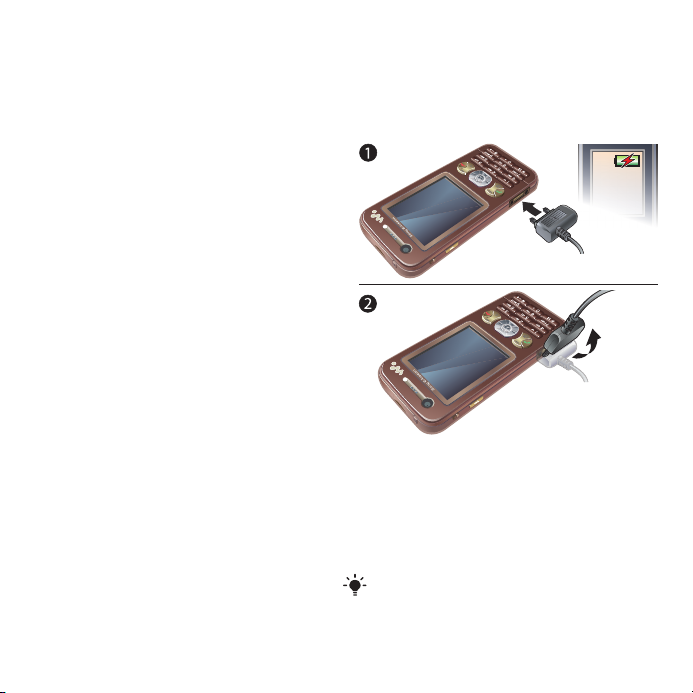
Tryb gotowości
Po włączeniu telefonu i wpisaniu kodu
PIN pojawia się nazwa operatora sieci.
Jest to tak zwany tryb gotowości.
Pomoc w telefonie
W telefonie dostępna jest pomoc
i informacje. Zobacz Nawigacja
na stronie 14.
Jak skorzystać z kreatora konfiguracji
1
W trybie gotowości wybierz Menu >
Ustawienia > karta Ogólne > Kreator
konfiguracji.
2
Wybierz jedną z opcji.
Jak wyświetlić informacje o funkcjach
•
Przewiń do funkcji i wybierz opcję
Inform., jeśli jest dostępna. W
niektórych przypadkach Inform.
wyświetla się w menu Opcje.
Jak uaktywnić demonstrację funkcji
telefonu
•
W trybie gotowości wybierz Menu >
Rozrywka > Film pokazowy.
Jak wyświetlić informacje o stanie
•
W trybie gotowości naciśnij klawisz
głośności w górę.
Ładowanie baterii
W nowo kupionym telefonie bateria jest
naładowana częściowo.
Jak naładować baterię
1
Podłącz ładowarkę do telefonu. Pełne
ładowanie baterii trwa około 2,5 h.
Naciśnij dowolny klawisz, aby
uaktywnić ekran.
2
Odłącz ładowarkę, odchylając wtyczkę
do góry.
Podczas ładowania można korzystać
z telefonu. Baterię można ładować
w dowolnej chwili, przez czas dłuższy
8 Czynności przygotowawcze
To jest wersja internetowa niniejszej publikacji. © Drukowanie dozwolone wyłącznie do użytku prywatnego.
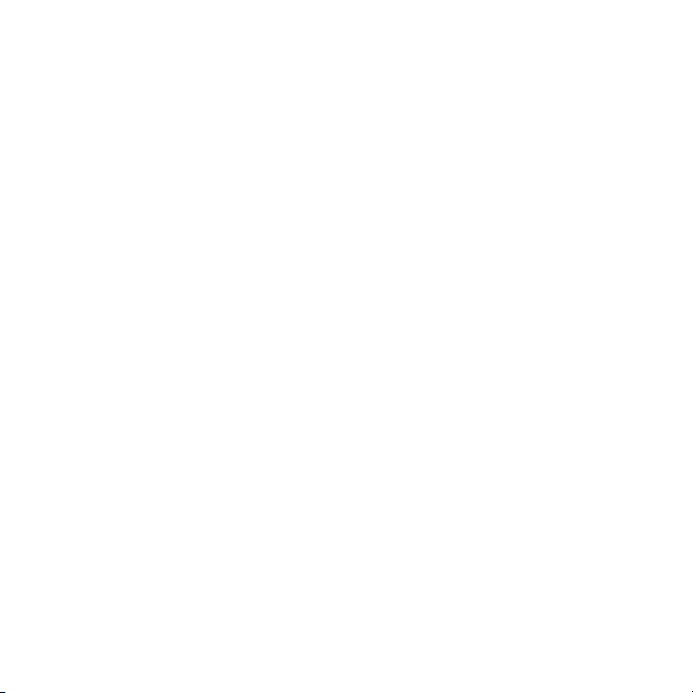
i krótszy niż 2,5 h. Ładowanie można
przerwać, nie uszkadzając baterii.
To jest wersja internetowa niniejszej publikacji. © Drukowanie dozwolone wyłącznie do użytku prywatnego.
Czynności przygotowawcze 9

Widok telefonu
13
14
16
15
12
11
10
3
2
9
4
5
6
1
8
7
1 Klawisz włączania/wyłączania
2 Aparat fotograficzny do połączenia
wideo
3 Klawisz Walkman®
4 Klawisze wyboru
5 Przycisk nawiązywania połączeń
6 Złącze ładowarki, zestawu HF
i kabla USB
7 Klawisz menu czynności
8 Gniazdo karty pamięci (pod
pokrywą)
9 Klawisz blokady klawiatury
10 Głośnik słuchawki
11 Czujnik światła ekranu
12 Ekran
13 Przycisk kończenia połączeń
14 Klawisz C (Wyczyść)
15 Klawisz nawigacyjny, sterowanie
odtwarzaczem Walkman®
16 Klawisz wyciszania
10 Czynności przygotowawcze
To jest wersja internetowa niniejszej publikacji. © Drukowanie dozwolone wyłącznie do użytku prywatnego.

17 Główny aparat fotograficzny
20
18
19
21
17
18 Zatrzaski pokrywy baterii
19 Klawisze głośności i cyfrowego
powiększenia aparatu
20 Klawisz aparatu fotograficznego
21 Otwór na pasek
To jest wersja internetowa niniejszej publikacji. © Drukowanie dozwolone wyłącznie do użytku prywatnego.
Czynności przygotowawcze 11
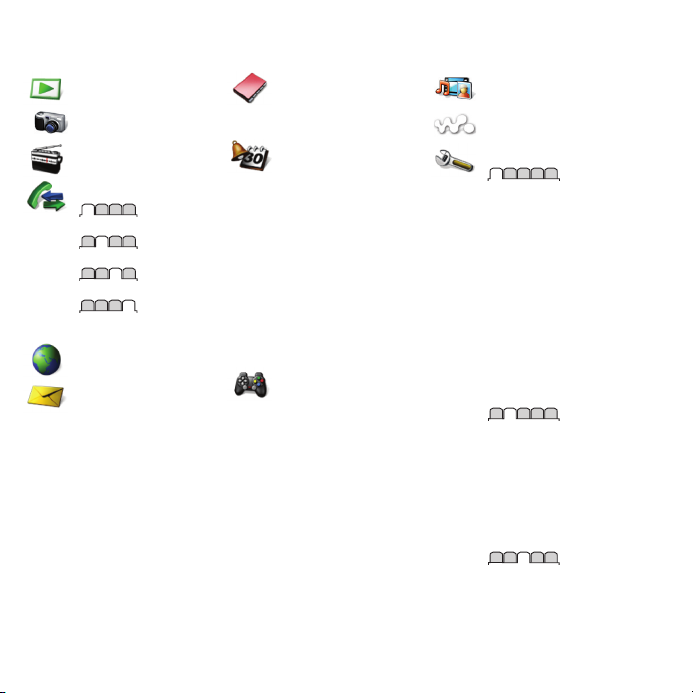
Przegląd menu
PlayNow™
Aparat
Radio
Połączenia**
Wszystkie
Odebrane
Wybrane
Nieodebrane
Internet
Wiadomości
Napisz nową
Przychodzące
E-mail
Kanały internet.
Wersje robocze
Wysyłane
Elementy wysłane
Elementy zapisane
Moi znajomi*
Poł. z pocztą głos.
Szablony
Porządkuj wiad.
Ustawienia
Kontakty
Ja
Nowy kontakt
Organizator
Menedżer plików **
Alarmy
Aplikacje
Połączenie wideo
Kalendarz
Zadania
Notatki
Synchronizacja
Minutnik
Stoper
Kalkulator
Pamięć kodów
Rozrywka
Usługi online*
Gry
TrackID™
Usługi lokalizacyjne
VideoDJ™
PhotoDJ™
MusicDJ™
Sterowanie zdalne
Nagraj dźwięk
Film pokazowy
Multimedia
WALKMAN
Ustawienia**
Ogólne
Profile
Godzina i data
Język
Usługa aktualizacji
Sterowanie głosem
Nowe zdarzenia
Skróty
Tryb samolotowy
Zabezpieczenia
Kreator konfiguracji
Ułatwienia dostępu*
Status telefonu
Ustawienia początk.
Dźwięki i sygnały
Głośność dzwonka
Dzwonek
Tryb cichy
Dzwonek narastający
Alarm wibracyjny
Sygnał wiadomości
Dźwięk klawiszy
Wyświetlacz
Tapeta
Motywy
Ekran startowy
12 Czynności przygotowawcze
To jest wersja internetowa niniejszej publikacji. © Drukowanie dozwolone wyłącznie do użytku prywatnego.
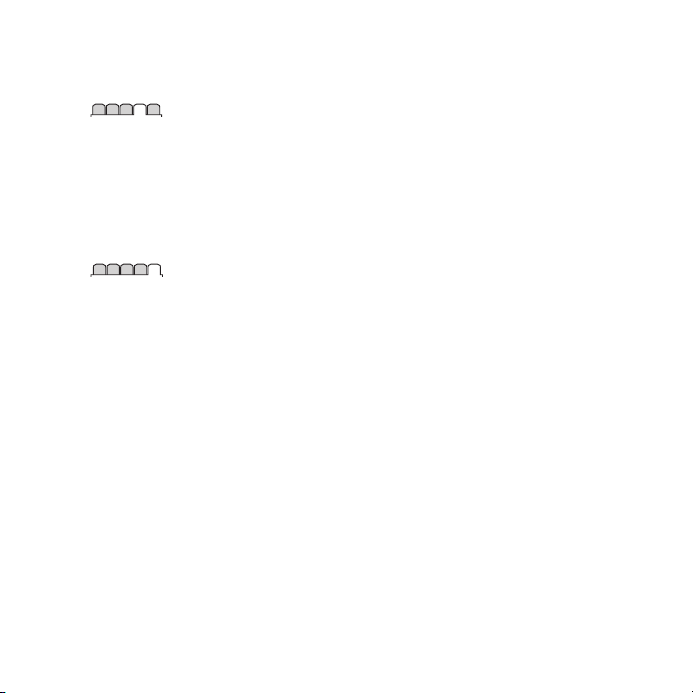
Wygaszacz ekranu
Rozmiar zegara
Jasność
Edytuj nazwy linii*
Połączenia
Szybkie wybieranie
Szybkie wyszukiwanie
Przekierowania
Przełącz na linię 2*
Zarządzanie połącz.
Czas i koszt*
Pokaż lub ukryj nr
Zestaw HF
Łączność
Bluetooth
USB
Nazwa telefonu
Udostępnianie w sieci
Synchronizacja
Zarządz. telefonem
Sieci komórkowe
Ustaw. internetowe
Opcje transm. strum.
Ustawienia wiadom.*
Akcesoria
* Dostępność i działanie
niektórych menu zależy
od operatora, sieci i rodzaju
abonamentu.
** Do poruszania się
po kartach i podmenu służy
klawisz nawigacyjny. Aby
uzyskać więcej informacji,
zobacz Nawigacja
na stronie 14.
To jest wersja internetowa niniejszej publikacji. © Drukowanie dozwolone wyłącznie do użytku prywatnego.
Czynności przygotowawcze 13
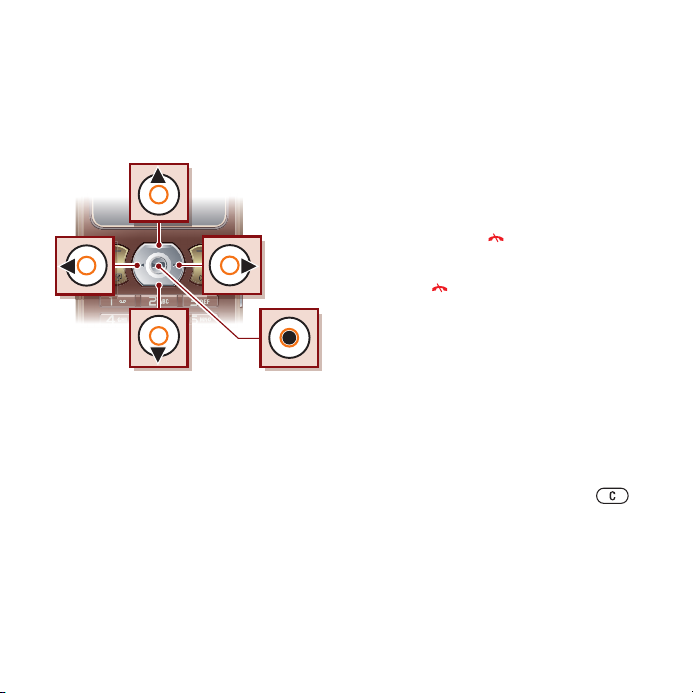
Nawigacja
Menu główne są wyświetlane w postaci
ikon. Niektóre podmenu zawierają
karty.
Jak poruszać się po menu telefonu
1
W trybie gotowości wybierz Menu.
2
Do poruszania się po menu służy
klawisz nawigacyjny.
Jak wybrać czynności na ekranie
•
Wybierz czynność wyświetlaną na dole
ekranu, naciskając lewy lub prawy
klawisz wyboru albo środkowy klawisz
nawigacyjny.
Jak wyświetlić opcje dotyczące
elementu
•
Wybierz Opcje, aby na przykład
edytować.
Jak przechodzić między kartami
•
Aby przejść do karty, należy nacisnąć
klawisz nawigacyjny w lewo lub
w prawo.
Jak powrócić do trybu gotowości
•
Naciśnij klawisz .
Jak zakończyć działanie funkcji
•
Naciśnij .
Jak poruszać się wśród multimediów
1
W trybie gotowości wybierz Menu >
Multimed..
2
Naciśnij klawisz nawigacyjny z prawej
strony, aby wybrać element.
3
Aby wrócić, naciśnij klawisz
nawigacyjny po lewej stronie.
Jak usuwać elementy
•
Aby usuwać elementy, takie jak cyfry,
litery, obrazy i dźwięki, naciśnij .
Skróty
Za pomocą skrótów klawiaturowych
można przejść bezpośrednio do menu.
Numeracja menu rozpoczyna się
od lewej górnej ikony, rośnie od lewej
14 Czynności przygotowawcze
To jest wersja internetowa niniejszej publikacji. © Drukowanie dozwolone wyłącznie do użytku prywatnego.
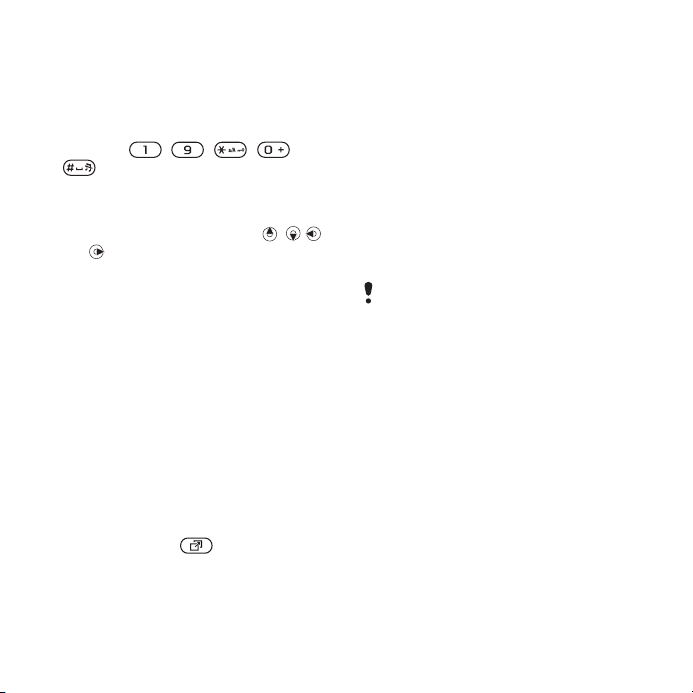
do prawej, a następnie co kolejny
wiersz.
Jak przejść bezpośrednio do menu
głównego
•
W trybie gotowości wybierz Menu
i naciśnij – , , lub
.
Jak korzystać ze skrótów klawisza
nawigacyjnego
•
W trybie gotowości naciśnij , ,
lub , aby przejść bezpośrednio
do żądanej funkcji.
Jak zmodyfikować skrót klawisza
nawigacyjnego
1
W trybie gotowości wybierz Menu >
Ustawienia > karta Ogólne > Skróty.
2
Przewiń do żądanej opcji i wybierz
Edytuj.
3
Przewiń do opcji menu i wybierz
Skrót.
Menu czynności
Menu czynności daje szybki dostęp
do pewnych funkcji.
Jak otworzyć menu czynności
•
Naciśnij klawisz
.
Karty menu czynności
•
Nowe zdarzen.
— nieodebrane
połączenia i nowe wiadomości.
•
Uruchom. aplik. — lista aplikacji
działających w tle.
•
Moje skróty — umożliwia dodanie
ulubionych funkcji, aby mieć do nich
łatwy dostęp.
•
Internet — szybki dostęp
do Internetu.
Menedżer plików
Menedżer plików służy
do porządkowania plików zapisanych
w pamięci telefonu lub na karcie
pamięci.
Karta pamięci może być do nabycia
osobno.
Karta pamięci
Telefon obsługuje kartę pamięci
Memory Stick Micro™ (M2™)
oferującą więcej miejsca na dane
w telefonie. Można ją wykorzystywać
również jako przenośną kartę pamięci,
stosowaną w obsługujących
ją urządzeniach.
To jest wersja internetowa niniejszej publikacji. © Drukowanie dozwolone wyłącznie do użytku prywatnego.
Czynności przygotowawcze 15

Jak włożyć kartę pamięci
•
Otwórz pokrywę i włóż kartę pamięci
złotymi złączami w dół.
Jak wyjąć kartę pamięci
•
Otwórz pokrywę i naciśnij krawędź
karty pamięci, aby ją zwolnić i wyjąć.
Jak wyświetlić opcje karty pamięci
1
W trybie gotowości wybierz Menu >
Organizator > Menedżer plików >
karta
2
Wybierz
Na karcie pamięci
.
Opcje
.
16 Czynności przygotowawcze
To jest wersja internetowa niniejszej publikacji. © Drukowanie dozwolone wyłącznie do użytku prywatnego.
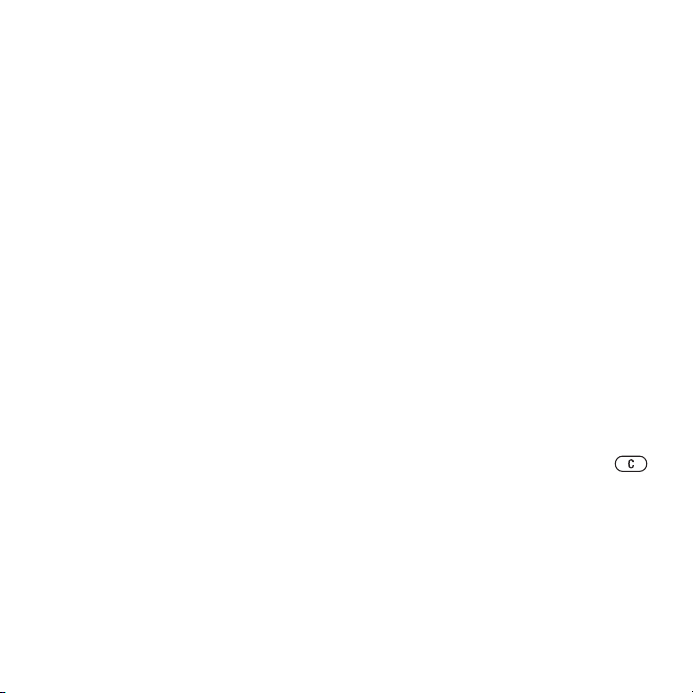
Posługiwanie się plikami
Pliki można przenosić i kopiować
między telefonem, komputerem a kartą
pamięci. Pliki są zapisywane najpierw
na karcie pamięci, a następnie
w pamięci telefonu. Nierozpoznane
pliki są zapisywane w folderze Inne.
Można tworzyć podfoldery, do których
pliki będą przenoszone i kopiowane.
Wybrać można kilka plików lub
wszystkie pliki w folderze jednocześnie
— dotyczy to wszystkich folderów
oprócz Gry i Aplikacje.
Jeżeli pamięć jest zapełniona, usuń
trochę plików, aby zwolnić miejsce.
Karty menedżera plików
Menedżer plików jest podzielony
na trzy karty, a ikony wskazują miejsce
zapisania plików.
•
Wszystkie pliki — cała zawartość
w pamięci telefonu i na karcie
pamięci
•
W telefonie — cała zawartość
w pamięci telefonu
•
Na karcie pamięci — cała zawartość
na karcie pamięci
Jak wyświetlić informacje o plikach
1
W trybie gotowości wybierz
Organizator
>
Menedżer plików
Menu
2
Znajdź plik i wybierz Opcje >
Informacje.
Jak przenieść plik w menedżerze
plików
1
W trybie gotowości wybierz Menu >
Organizator > Menedżer plików.
2
Znajdź plik i wybierz Opcje > Zarządzaj
plikiem > Przenieś.
3
Wybierz jedną z opcji.
Jak wybrać więcej niż jeden plik
w folderze
1
W trybie gotowości wybierz Menu >
Organizator > Menedżer plików.
2
Przewiń do folderu i wybierz Otwórz.
3
Wybierz Opcje > Zaznacz > Zaznacz
kilka.
4
Przewiń do każdego oznaczanego
pliku i wybierz Zaznacz.
Jak usunąć plik z menedżera plików
1
W trybie gotowości wybierz Menu >
Organizator > Menedżer plików.
2
Znajdź plik, a następnie naciśnij .
Język telefonu
W telefonie można wybrać używany
język.
>
.
To jest wersja internetowa niniejszej publikacji. © Drukowanie dozwolone wyłącznie do użytku prywatnego.
Czynności przygotowawcze 17
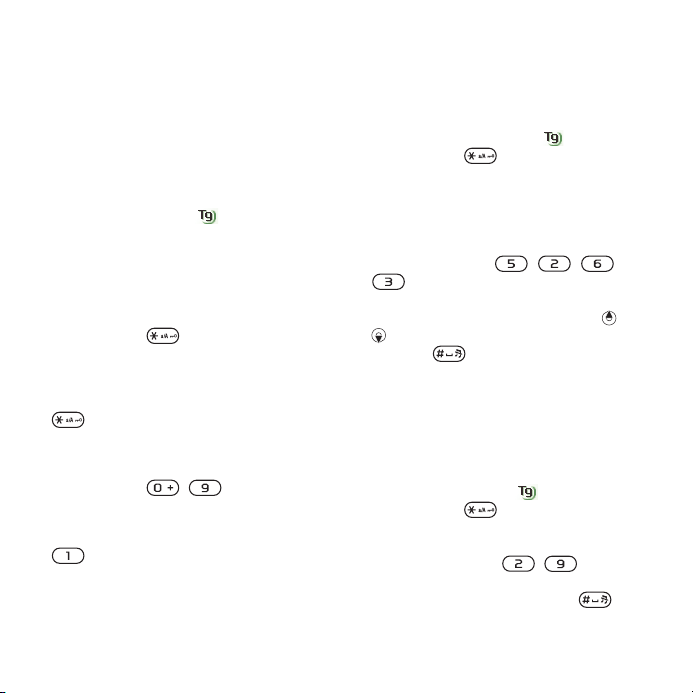
Jak zmienić język telefonu
1
W trybie gotowości wybierz Menu >
Ustawienia > karta Ogólne > Język >
Język telefonu.
2
Wybierz jedną z opcji.
Wprowadzanie tekstu
Do wprowadzania tekstu można
używać metody edycji za pomocą
kolejnych naciśnięć lub metody
T9™. W metodzie edycji T9 jest
używany wbudowany słownik.
Jak zmienić metodę wprowadzania
tekstu
•
Podczas wpisywania tekstu naciśnij
i przytrzymaj .
Jak przełączać się między wielkimi
a małymi literami
•
Podczas wpisywania tekstu naciśnij
.
Jak wprowadzać cyfry
•
Podczas wpisywania tekstu naciśnij
i przytrzymaj – .
Jak wprowadzać kropki i przecinki
•
Podczas wpisywania tekstu naciśnij
.
Jak wpisywać tekst metodą edycji
T9™
1
W trybie gotowości wybierz
na przykład Menu > Wiadomości >
Napisz nową > Wiad. tekstowa.
2
Jeżeli nie wyświetla się , naciśnij
i przytrzymaj , aby zmienić metodę
wpisywania tekstu na T9.
3
Każdy klawisz naciska się tylko raz,
nawet jeśli potrzebna litera nie jest
pierwszą literą na klawiszu. Aby
napisać przykład wyraz „Jane”,
naciśnij klawisze , , ,
. Wprowadź cały wyraz, zanim
spojrzysz na propozycje.
4
Aby wyświetlić propozycje, użyj lub
.
5
Naciśnij , aby zaakceptować
propozycję.
Jak wprowadzać tekst metodą
kolejnych naciśnięć
1
W trybie gotowości wybierz
na przykład Menu > Wiadomości >
Napisz nową > Wiad. tekstowa.
2
Jeżeli wyświetla się , naciśnij
i przytrzymaj , aby zmienić metodę
wpisywania tekstu na metodę
kolejnych naciśnięć.
3
Naciskaj klawisze – , aż
pojawi się żądana litera.
4
Po napisaniu wyrazu naciśnij , aby
dodać spację.
18 Czynności przygotowawcze
To jest wersja internetowa niniejszej publikacji. © Drukowanie dozwolone wyłącznie do użytku prywatnego.
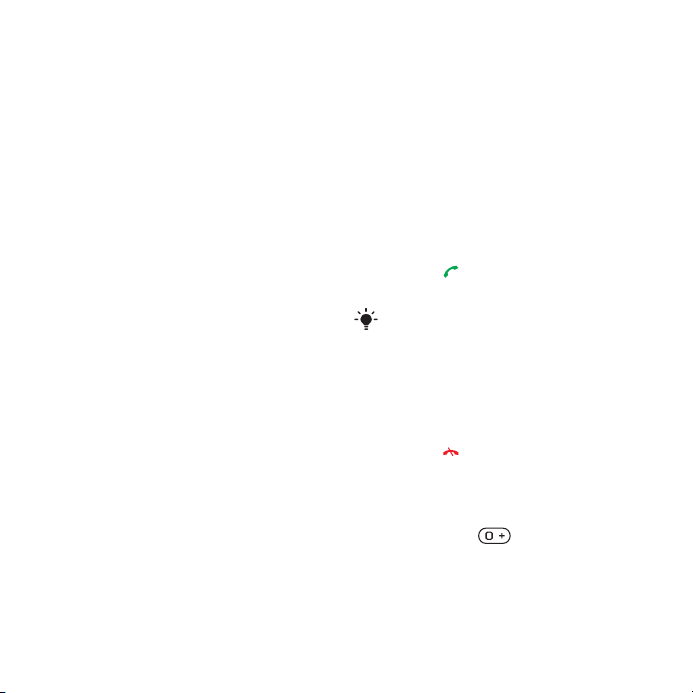
Jak dodać wyrazy do wbudowanego
słownika
1
Wprowadzając tekst metodą T9,
wybierz Opcje > Pisownia wyrazu.
2
Napisz wyraz metodą kolejnych
naciśnięć i wybierz Wstaw.
Połączenia
Nawiązywanie i odbieranie połączeń
Telefon musi być włączony i znajdować
się w zasięgu sieci.
Jak nawiązać połączenie
1
W trybie gotowości wpisz numer
telefonu (w razie potrzeby z podaniem
międzynarodowego kodu kraju
i numeru kierunkowego).
2
Naciśnij . Zobacz Połączenie wideo
na stronie 21.
Numery można wybierać z kontaktów oraz
z listy połączeń. Zobacz Kontakty
na stronie 21 i Lista połączeń
na stronie 26. Połączenia można także
nawiązywać głosowo. Zobacz Sterowanie
głosem na stronie 27.
Jak zakończyć połączenie
•
Naciśnij .
Jak nawiązać połączenie
międzynarodowe
1
W trybie gotowości naciśnij
i przytrzymaj , aż pojawi się znak
„+”.
2
Wprowadź kod kraju, numer
kierunkowy (bez początkowego zera)
i numer telefonu.
To jest wersja internetowa niniejszej publikacji. © Drukowanie dozwolone wyłącznie do użytku prywatnego.
Połączenia 19
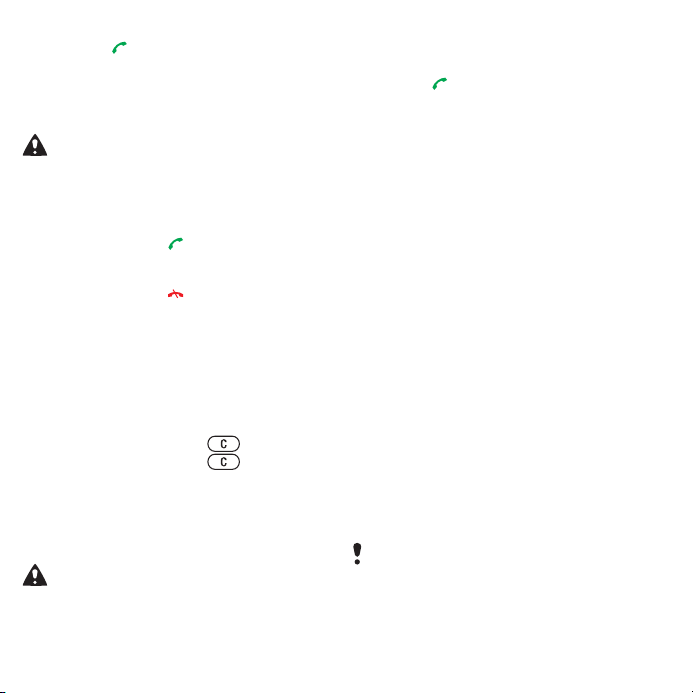
3
Naciśnij .
Jak ponownie wybrać numer
•
Gdy pojawi się pytanie Ponowić
próbę?, wybierz Tak.
Podczas oczekiwania na połączenie nie
należy trzymać telefonu przy uchu. W
momencie uzyskania połączenia telefon
emituje głośny sygnał dźwiękowy.
Jak odbierać połączenia
•
Naciśnij klawisz .
Jak odrzucić połączenie
•
Naciśnij klawisz .
Jak zmienić głośność słuchawki
podczas połączenia
•
Naciśnij klawisz głośności w górę lub
w dół.
Jak wyłączyć mikrofon podczas
rozmowy
1
Naciśnij i przytrzymaj .
2
Naciśnij i przytrzymaj ponownie,
aby wznowić.
Jak w trakcie połączenia włączyć
głośnik
•
Wybierz Wł. gł..
Podczas korzystania z głośnika nie należy
trzymać telefonu przy uchu. Może
to spowodować uszkodzenie słuchu.
Jak wyświetlić połączenia
nieodebrane w trybie gotowości
•
Naciśnij , aby otworzyć listę
połączeń.
Sieci
Telefon automatycznie przełącza się
między sieciami GSM i 3G (UMTS)
w zależności od ich dostępności.
Niektórzy operatorzy umożliwiają
ręczne przełączanie sieci.
Jak przełączać się ręcznie między
sieciami
1
W trybie gotowości wybierz Menu >
Ustawienia > karta Łączność > Sieci
komórkowe > Sieci GSM/3G.
2
Wybierz jedną z opcji.
Połączenia alarmowe
Telefon obsługuje międzynarodowe
numery alarmowe, np. 112 i 911. Tych
numerów można używać
do nawiązywania połączeń
alarmowych w dowolnym kraju, z kartą
SIM lub bez niej, jeżeli tylko telefon
znajduje się w zasięgu sieci 3G (UMTS)
lub GSM.
W niektórych krajach mogą być używane
inne numery alarmowe. Z tego względu
operator sieci może zapisać na karcie SIM
dodatkowe, lokalne numery alarmowe.
20 Połączenia
To jest wersja internetowa niniejszej publikacji. © Drukowanie dozwolone wyłącznie do użytku prywatnego.
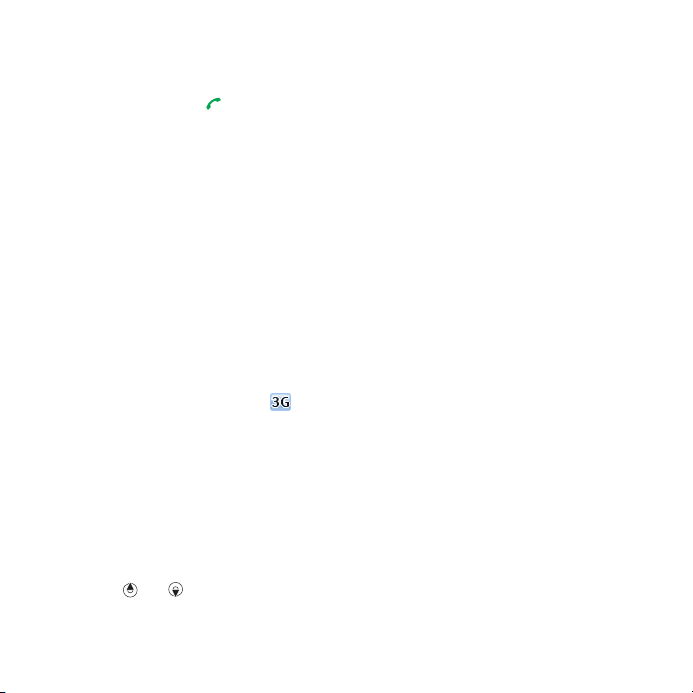
Jak nawiązać połączenie alarmowe
•
W trybie gotowości wprowadź numer
112 (międzynarodowy numer
alarmowy) i naciśnij .
Jak wyświetlić lokalne numery
alarmowe
1
W trybie gotowości wybierz Menu >
Kontakty.
2
Przewiń do Nowy kontakt i wybierz
Opcje > Numery specjalne > Numery
alarmowe.
Połączenie wideo
Podczas rozmowy można oglądać
na ekranie twarz rozmówcy. Obie
strony muszą mieć abonament
obejmujący usługę 3G (UMTS)
i znajdować się w zasięgu sieci 3G
(UMTS). Usługa 3G (UMTS) jest
dostępna, gdy wyświetla się .
Jak nawiązać połączenie wideo
1
W trybie gotowości wpisz numer
telefonu (w razie potrzeby z podaniem
międzynarodowego kodu kraju
i numeru kierunkowego).
2
Wybierz Opcje > Nawiąż poł. wideo.
Jak użyć powiększenia podczas
wychodzącego połączenia wideo
•
Naciśnij lub .
Jak wyświetlić opcje połączenia
wideo
•
Podczas połączenia wybierz Opcje.
Kontakty
Nazwiska i numery oraz informacje
osobiste można zapisywać w menu
Kontakty. Informacje można
zapisywać w pamięci telefonu lub
na karcie SIM.
Kontakty domyślne
Można wybrać, które informacje
o kontaktach mają być wyświetlane
domyślnie. Jeśli jako opcję domyślną
wybrano Kontakty, są wyświetlane
wszystkie informacje zapisane
w folderze Kontakty. Jeśli jako
domyślny zostanie wybrany widok
Kontakty z SIM, będą w nim
pokazywane wyłącznie nazwy lub
imiona i nazwiska oraz numery
zapisane na karcie SIM.
Jak wybrać kontakty domyślne
1
W trybie gotowości wybierz Menu >
Kontakty.
2
Przewiń do Nowy kontakt i wybierz
Opcje > Zaawansowane > Domyślne
kontakty
3
Wybierz jedną z opcji.
.
To jest wersja internetowa niniejszej publikacji. © Drukowanie dozwolone wyłącznie do użytku prywatnego.
Połączenia 21
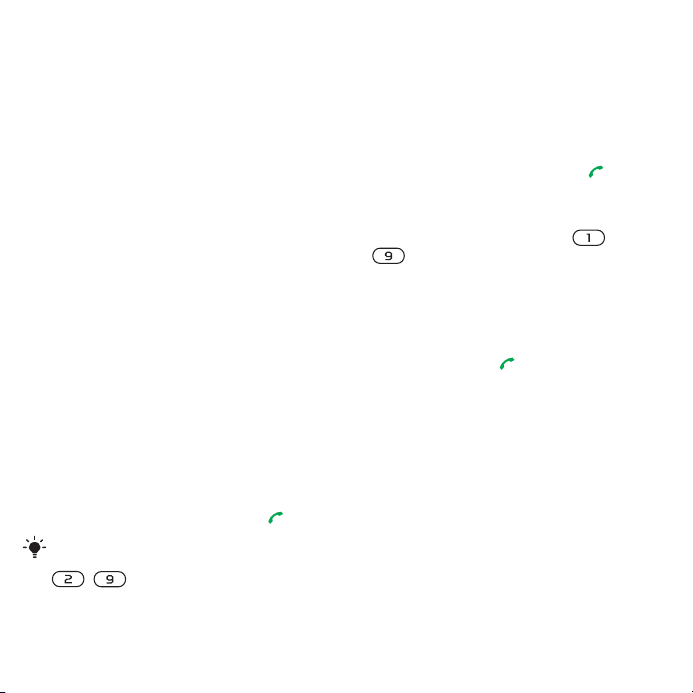
Kontakty w pamięci telefonu
Kontakty w pamięci telefonu mogą
zawierać nazwiska, numery
i informacje osobiste. Są one
zapisywane w pamięci telefonu.
Jak dodać kontakt do pamięci
telefonu
1
W trybie gotowości wybierz Menu >
Kontakty.
2
Przewiń do Nowy kontakt i wybierz
Dodaj.
3
Wprowadź nazwę lub nazwisko
i wybierz OK.
4
Wprowadź numer i wybierz OK.
5
Wybierz opcję numeru.
6
Przechodź między kartami i wybieraj
odpowiednie pola, aby wprowadzić
dodatkowe informacje.
7
Wybierz Zapisz.
Nawiązywanie połączeń z kontaktami
Jak nawiązać połączenie z kontaktem
w pamięci telefonu
1
W trybie gotowości wybierz Menu >
Kontakty.
2
Przewiń do kontaktu i naciśnij .
Aby przejść bezpośrednio do kontaktu,
w trybie gotowości naciśnij i przytrzymaj
– .
Jak zadzwonić do kontaktu z karty
SIM z poziomu kontaktów w pamięci
telefonów
1
W trybie gotowości wybierz Menu >
Kontakty.
2
Przewiń do Nowy kontakt i wybierz
Opcje > Kontakty z SIM.
3
Przewiń do kontaktu i naciśnij .
Jak nawiązać połączenie przy użyciu
Szybkiego wyszukiwania
1
W trybie gotowości naciśnij –
, aby wprowadzić nazwę lub
numer telefonu kontaktu. Na liście
zostaną wyświetlone wszystkie
pozycje pasujące do danej sekwencji
cyfr lub liter.
2
Przewiń do kontaktu lub numeru
telefonu i naciśnij .
Jak włączyć lub wyłączyć Szybkie
wyszukiwanie
1
W trybie gotowości wybierz Menu >
Ustawienia > karta Połączenia >
Szybkie wyszukiwanie.
2
Wybierz jedną z opcji.
Edycja kontaktów
Jak dodać informacje do kontaktu
w pamięci telefonu
1
W trybie gotowości wybierz
Kontakty
.
Menu
>
22 Połączenia
To jest wersja internetowa niniejszej publikacji. © Drukowanie dozwolone wyłącznie do użytku prywatnego.
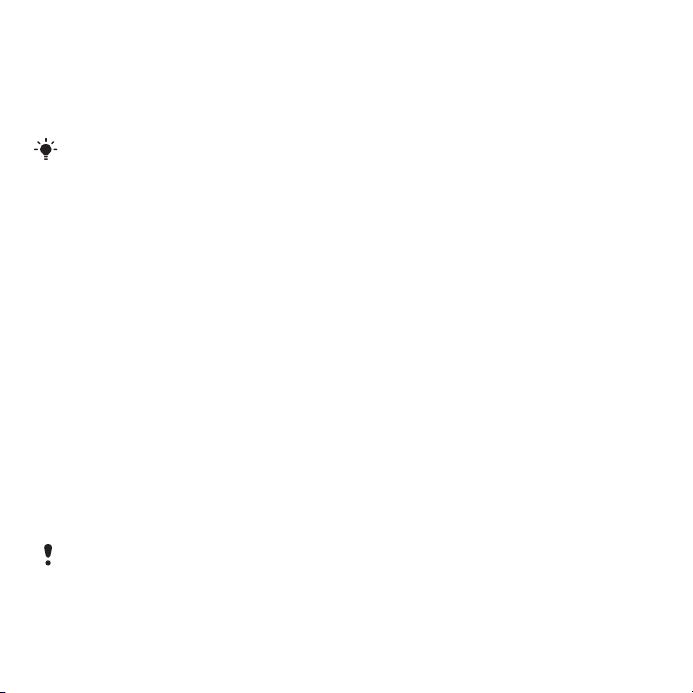
2
Przewiń do kontaktu i wybierz Opcje >
Edytuj kontakt.
3
Przewiń karty i wybierz Dodaj.
4
Wybierz opcję i element do dodania.
5
Wybierz Zapisz.
Jeśli abonament obejmuje usługę
identyfikacji abonenta (CLI), można
przypisać różne dzwonki różnym
rozmówcom.
Jak skopiować nazwy lub nazwiska
i numery do kontaktów w pamięci
telefonu
1
W trybie gotowości wybierz Menu >
Kontakty.
2
Przewiń do Nowy kontakt i wybierz
Opcje > Zaawansowane > Kopiuj z
karty SIM.
3
Wybierz jedną z opcji.
Jak skopiować nazwy lub nazwiska
i numery na kartę SIM
1
W trybie gotowości wybierz Menu >
Kontakty.
2
Przewiń do Nowy kontakt i wybierz
Opcje > Zaawansowane > Kopiuj do
SIM.
3
Wybierz jedną z opcji.
Skopiowanie kontaktów z telefonu
na kartę SIM spowoduje, że wszystkie
informacje na karcie SIM zostaną
zastąpione.
Jak automatycznie zapisywać nazwy
bądź nazwiska i numery telefonów
na karcie SIM
1
W trybie gotowości wybierz Menu >
Kontakty.
2
Przewiń do Nowy kontakt i wybierz
Opcje > Zaawansowane > Autozapis
na SIM.
3
Wybierz jedną z opcji.
Jak zapisać kontakty na karcie
pamięci
1
W trybie gotowości wybierz Menu >
Kontakty.
2
Przewiń do Nowy kontakt i wybierz
Opcje > Zaawansowane > Kopia na
karcie pam..
Kontakty na karcie SIM
Kontakty na karcie SIM mogą zawierać
tylko nazwy lub imiona i nazwiska oraz
numery. Są one zapisywane na karcie
SIM.
Jak dodać kontakt do karty SIM
1
W trybie gotowości wybierz Menu >
Kontakty.
2
Przewiń do Nowy kontakt i wybierz
Dodaj.
3
Wprowadź nazwę lub nazwisko
i wybierz OK.
4
Wprowadź numer i wybierz OK.
To jest wersja internetowa niniejszej publikacji. © Drukowanie dozwolone wyłącznie do użytku prywatnego.
Połączenia 23
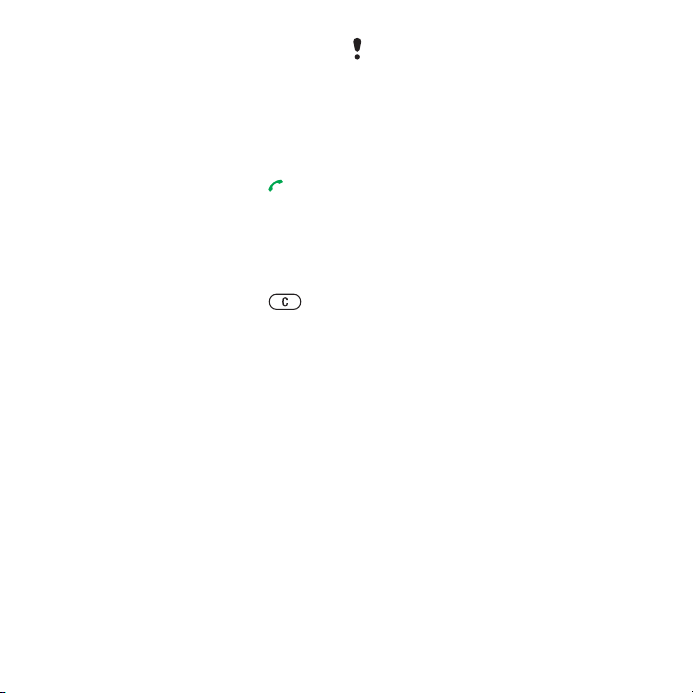
5
Wybierz opcję numeru i dodaj więcej
informacji, jeśli jest to możliwe.
6
Wybierz Zapisz.
Jak nawiązać połączenie z kontaktem
na karcie SIM
1
W trybie gotowości wybierz Menu >
Kontakty.
2
Przewiń do kontaktu i naciśnij .
Usuwanie kontaktów
Jak usunąć kontakt
1
W trybie gotowości wybierz Menu >
Kontakty.
2
Przewiń do kontaktu i naciśnij .
Jak usunąć wszystkie kontakty
z pamięci telefonu
1
W trybie gotowości wybierz Menu >
Kontakty.
2
Przewiń do Nowy kontakt i wybierz
Opcje > Zaawansowane > Usuń
wszys. kontakty.
Wysyłanie kontaktów
Jak wysłać kontakt
1
W trybie gotowości wybierz Menu >
Kontakty.
2
Przewiń do kontaktu i wybierz Opcje >
Wyślij kontakt
3
Wybierz metodę przesyłania.
.
Sprawdź, czy urządzenie odbiorcze
obsługuje wybraną metodę przesyłania.
Sortowanie kontaktów
Jak wybrać kolejność sortowania
kontaktów
1
W trybie gotowości wybierz Menu >
Kontakty.
2
Przewiń do Nowy kontakt i wybierz
Opcje > Zaawansowane > Kolejność
sortowania.
3
Wybierz jedną z opcji.
Stan pamięci
Liczba kontaktów, które można
zapisać w telefonie lub na karcie SIM,
zależy od ilości dostępnej pamięci.
Jak obejrzeć stan pamięci
1
W trybie gotowości wybierz Menu >
Kontakty.
2
Przewiń do Nowy kontakt i wybierz
Opcje > Zaawansowane > Stan
pamięci.
Synchronizacja kontaktów
Kontakty można synchronizować
z serwerem Microsoft® Exchange
Server (Microsoft® Outlook®). Aby
uzyskać więcej informacji, zobacz
Synchronizacja
na stronie 62.
24 Połączenia
To jest wersja internetowa niniejszej publikacji. © Drukowanie dozwolone wyłącznie do użytku prywatnego.
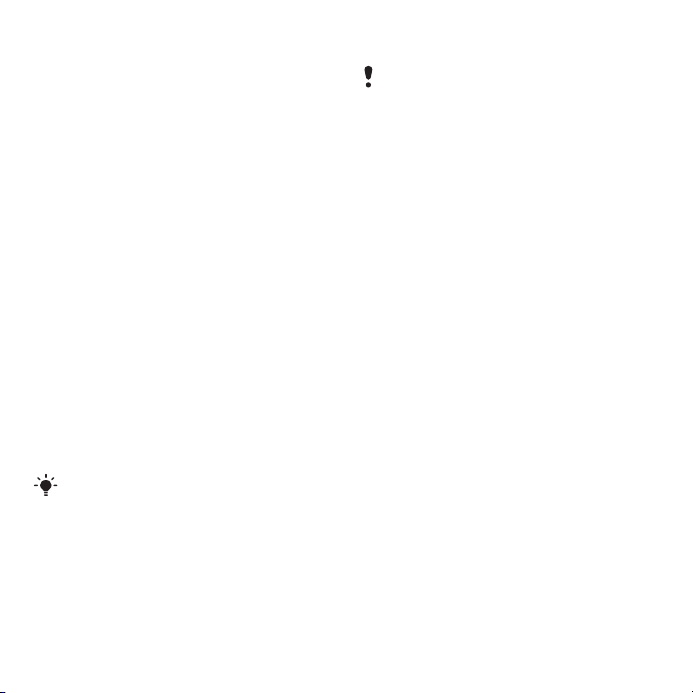
Ja
W telefonie można wprowadzić
informacje o sobie, aby na przykład
móc wysłać wizytówkę.
Jak wprowadzić informacje o sobie
1
W trybie gotowości wybierz Menu >
Kontakty.
2
Przewiń do Ja i wybierz Otwórz.
3
Przewiń do wybranej opcji i dokonaj
edycji informacji.
4
Wybierz Zapisz.
Jak dodać własną wizytówkę
1
W trybie gotowości wybierz Menu >
Kontakty.
2
Przewiń do Ja i wybierz Otwórz.
3
Przewiń do Moje dane kont. i wybierz
Dodaj > Utwórz nową.
4
Przechodź między kartami i wybieraj
odpowiednie pola, aby wprowadzić
dodatkowe informacje.
5
Wprowadź informacje i wybierz
Zapisz.
Aby wprowadzić symbol, wybierz Opcje
> Dodaj symbol > Wstaw.
Jak wysłać własną wizytówkę
1
W trybie gotowości wybierz Menu >
Kontakty
2
Przewiń do Ja i wybierz
3
Przewiń do
Wyślij
.
Moje dane kont.
.
Otwórz
i wybierz
4
Wybierz metodę przesyłania.
Sprawdź, czy urządzenie odbiorcze
obsługuje wybraną metodę przesyłania.
Grupy
W celu przesyłania wiadomości można
utworzyć grupę numerów
telefonicznych i adresów e‑mail
w folderze Kontakty. Zobacz
Przesyłanie wiadomości
na stronie 33. Ponadto grup (z
numerami telefonicznymi) można
używać przy tworzeniu list
akceptowanych rozmówców. Zobacz
Filtr połączeń na stronie 31.
Jak utworzyć grupę numerów
i adresów e‑mail
1
W trybie gotowości wybierz Menu >
Kontakty.
2
Przewiń do Nowy kontakt i wybierz
Opcje > Grupy.
3
Przewiń do Nowa grupa i wybierz
Dodaj.
4
Wprowadź nazwę grupy i wybierz
Kontyn..
5
Przewiń do Nowy i wybierz Dodaj.
6
Przewiń do każdego numeru telefonu
lub adresu e‑mail, który chcesz
.
zaznaczyć, i wybierz
7
Wybierz
Kontyn.
>
Gotowe
Zaznacz
.
.
To jest wersja internetowa niniejszej publikacji. © Drukowanie dozwolone wyłącznie do użytku prywatnego.
Połączenia 25
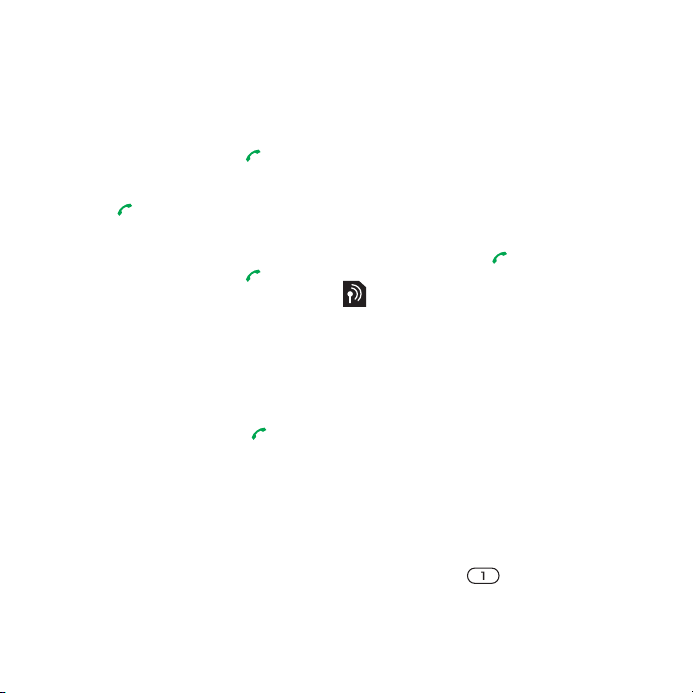
Lista połączeń
Na temat niedawnych połączeń można
wyświetlić wskazówki i informacje.
Jak nawiązać połączenie z numerem
z listy połączeń
1
W trybie gotowości naciśnij i przewiń
do wybranej karty.
2
Przewiń do nazwiska lub numeru
i naciśnij .
Jak dodać numer z listy połączeń
do kontaktów
1
W trybie gotowości naciśnij i przewiń
do wybranej karty.
2
Przewiń do numeru i wybierz Zapisz.
3
Wybierz Nowy kontakt, aby utworzyć
nowy kontakt, lub wybierz istniejący
kontakt, do którego zostanie dodany
numer.
Jak wyczyścić listę połączeń
1
W trybie gotowości naciśnij .
2
Przewiń do karty Wszystkie i wybierz
Opcje > Usuń wszystkie.
Szybkie wybieranie
Funkcja szybkiego wybierania
umożliwia wybór dziewięciu
kontaktów, z którymi można szybko
nawiązać połączenie. Kontakty
te można zapisać na pozycjach 1–9.
Jak dodać kontakty do numerów
szybkiego wybierania
1
W trybie gotowości wybierz Menu >
Kontakty.
2
Przewiń do Nowy kontakt i wybierz
Opcje > Szybkie wybieranie.
3
Znajdź numer pozycji i wybierz Dodaj.
4
Wybierz kontakt.
Jak korzystać z funkcji szybkiego
wybierania
•
W trybie gotowości wprowadź numer
pozycji i naciśnij
.
Poczta głosowa
Jeśli abonament obejmuje usługę
poczty głosowej, w sytuacjach, gdy
użytkownik nie może odebrać
połączenia, rozmówcy mogą zostawić
wiadomość głosową.
Jak wprowadzić numer poczty
głosowej
1
W trybie gotowości wybierz Menu >
Wiadomości > Ustawienia > Nr poczty
głosowej.
2
Wprowadź numer i wybierz OK.
Jak wywołać usługę poczty głosowej
•
W trybie gotowości naciśnij
i przytrzymaj
.
26 Połączenia
To jest wersja internetowa niniejszej publikacji. © Drukowanie dozwolone wyłącznie do użytku prywatnego.
